無料でダウンロードでき、楽譜を作成し再生できるソフトMusescoreを使って、子供のピアノレッスンのお手伝いをしましょう。楽譜を見たまま、記入していくだけなので、楽譜を読む知識が少なくても割と大丈夫、それにピアノが弾けなくてもパソコンさえあればマウスとキーボードで作ることができます。レッスン用の楽譜を見ながらマウスでポチポチするのです。意外と簡単なのです。それを再生することで、お手本を聞かせることもできます
テンポを変えて再生しながら弾いたり、難しい部分の音を減らしたり、おてがるにできるのです
https://musescore.org/jaこちらのページからダウンロードできます。
もくじ 1.新規 2.1小節目に書かれている記号を見よう 3.各ツール(ウィンドウ)の名前の覚え方裏技(これ取っても役立つよ) 4.曲のテンポ 5.調号 #(シャープ)または、♭(フラット) 6.拍子 7.ヘ音記号とト音記号のつながっているピアノの楽譜に変更する 8.マウスを使って音符を書いていきます。 4分8分16分音符または、休符 付点、タイ 音符休符の消し方修正方法 連符(3連符から〇連符) 9.歌詞の入力機能を使って音を書いていきます。 思いつき次第追記していきます。
このページの動画版です、動画とページ両方見ると、わかりやすいかもです
チャンネル登録お願いします
頑張って作ったページです、よければみてください
まだまだ下手だけどピアノ練習がんばってます。
youtubeのチャンネルです、見てください、チャンネル登録いいね待ってます。
新しく勉強したりしたことを動画でまとめたりしているチャンネルです時々このブログと連動してます。
1.新規にからの楽譜を作成
ソフトを起動した時の(初期設定なら)でてくるウィザード(手順よくこれは、どうしますか?ってきいてくれるすごいやつ)を使えば、選択しながら作ることもできるのですが、途中からいろいろ変更したくなった時の勉強のために、慣れてくると便利なのでこれを使ってもいいのですが、今回は、違う方法でやっていきます。
ウィザードのウィンドウの下のほうにある「完了」ボタンを押してください
2.1小節目を見てみましょう テンポ、調号、拍子、ト音記号、ヘ音記号
特に調号と拍子は、先に設定してから音符を置いていきましょう
後から調号を変更すると、音が全部おかしくなっちゃいます。ハ長調でおいたファがあって、後からファのとこに#が来るやつを置くと先に置いたファが、ファ(ナチュラル)になっちゃいます。ナチュラル消せばいいのですが、完成後に訂正するのとっても大変ですよ
その前に各メニューウィンドウの名前の覚え方、調べ方
ソフトには、いろいろなメニューのウィンドウがあります。名前がわからなくなった時は、
ソフトの上のほうにある「ファイル」、「編集」、「表示」とあるところの「表示」をクリックしてください、「パレット」、「マスターパレット」、「インスペクタ」等いろいろあります。これのチェックを外したり付けたりすると、消えたり表示されたりします。これにより、ウィンドウの名前を忘れても(わからなくても)簡単にわかるようになります。
音符の置き方 おいてないと変更できないものもあるので先に軽くだけ説明
ソフトの上のほうにある「N(みたいなマーク)」「32文音符16文音符とならんでる」「休符マーク」にある「Nマーク(今後Nマークと呼ぶ)」これの横の矢印マークをクリックしてみてください、音符入力モードにチェックが入ってればOKです
Nマークを押すと音符入力モードになります。クリックするごとに背景の色がかわります。変わっている状態が選択されている状態です。これを選択する、音符マーク(置きたい長さ)を選択、休符マーク(選択されていると休符を置くモードです)を非選択してください
この状態で、小節の置きたいところにマウスのカーソルを持っていくと音符のマークが出るはずなので、置きたいところでクリックNマークを非選択にしてドラッグすると、音階を変えることができます、音符をクリックして「DELETEキー」で音符を消すこともできます。
4.テンポの変更 「パレット」を使います。
4分音符(記号だったり違う音符だったりもある)=120等これを設定します。
子供の上達ぶりで、遅くしたり早くしたり、よく変更すると思います。
「パレット」の中にある「テンポ」をクリックするとアイコンが出てくるので、これをドラッグして、マウスカーソルを1小節目最初の音符に重ねてドロップ
これでテンポが設定できます。途中からテンポを変更したいときは、変えたいところの音符にドロップしてください
このテンポの記号をダブルクリックして、数字を変えるとテンポが変わります。
試しに再生してみよう
上のほうにある再生ボタンを押すと再生できるのですが、選択されている音符のところからの再生になります。再生ボタンの左にあるボタンを押すと曲の最初に行くと思います。
5.調号
1小節目に「パレット」「調号」をクリックしてドラッグアンドドロップ(アイコンをクリックして離さずに、置きたいところまでもっていって、離す(ドロップ)
転調(途中からかわるやつ)したいときは、ドロップの場所を転調したい場所に落としてください
背景の色が変わったところでドロップ
写したい楽譜のシャープ#または、フラット♭の数をみて同じ数のやつを選んでください、(特殊なやつじゃなければ大丈夫だと思います。)
6.拍子
「パレット」の拍子を選んでドラッグアンドドロップしてください
途中で変わるときは、変えたいところでドロップ
よくある1小節目は、2/4で2小節目から4/4とかもこのやり方でできます
7.ヘ音記号とト音記号のつながっているピアノの楽譜に変更する(大譜表?)
ピアノの両手で弾く用の楽譜、大譜表っていうの?まだ用語覚えてないものが沢山で、探すの苦労しました。
上のほうにある「編集」をクリック「楽器」クリックするとメニューが開きます。
右の枠内にあるヘ音記号を追加したい楽器をクリックして、真ん中にある「譜表の追加」をクリックして下の「OK]をクリックするとできます。
8.音符を置いていきます。先ほどより詳しく
4分8分音符休符など普通のやつおまけで付点とタイ
・音符または、休符を選択
休符マークをクリックすると、背景に色がつく、ついているときが休符ついてない時が音符
・音の長さを選択
音符マークのところをクリック、背景の色がついたところが現在選択されているところ
・音符入力モードにする
Nっぽいマークのところをクリック
この三つを選んだ後に五線譜の好きなところにマウスのカーソルを持って行って、クリック
「.」マークと音の長さを両方を選ぶと付点がおける
つなげたい音符を選択して、つなげたい長さの音符(上のマーク)を選択して、タイマークをクリック
間違った音符の消し方、修正
Nマークで入力モード中、消したい音符の上で右クリック
入力モードオフのときは、クリックして選択したあと「DELETEキー」
入力モードオフの時音符をドラッグ&ドロップで場所を変えることができる
小節の音符のないところでダブルクリックして選択した後「DELETEキー」でまとめて消すこともできます。
連符
・連符にしたい長さを選ぶ
音符マークのところ
・上のメニュー「追加」>「連符」を選ぶ
・音符入力モードにして、音符を置いていく
間に休符を挟む連符をやった時に連桁を「パレット」からドラッグ&ドロップで休符におとすと旗がつながります
9.歌詞を書く機能を使って、音階を書いてみる
上にあるメニュー「追加」>「テキスト」>「歌詞」
このあと矢印キーで記入したいところを選び、入力するだけ
和音とかを記入するときは、上のほうを書いてある状態でエンターキーを押せばそこにカーソルがいきます。
四角いマークがあるときに矢印で上下
文字に色がついているときに矢印キーで位置調整ができるみたい
簡単な範囲の説明ですが、MIDI鍵盤を使っての入力方法の動画ですよければみてください
ピアノが弾けなくてもMIDI鍵盤を押していくだけでできるので便利でした
この動画では、25鍵盤のやつを使ってます、オクターブ変更ボタンがあるので、入力は、問題なしにできます
でも88鍵盤のやつが欲しいな
これとか、かっこいいなー、うまくなってきたら、購入を検討してみよう
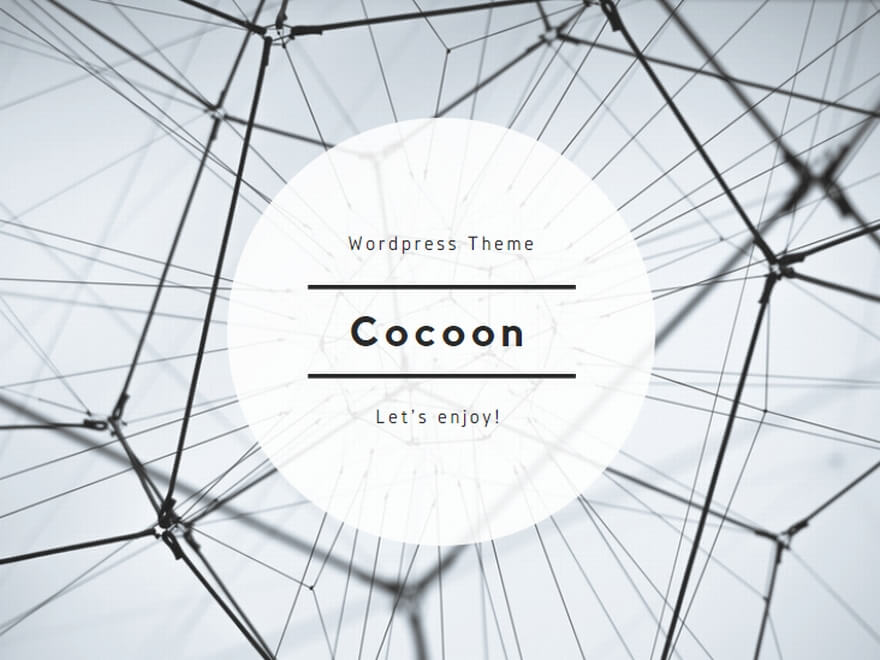
コメント